Como deletar Todo o Conteúdo e Ajustes no iPhone
O ponto mais importante a ser considerado a este respeito é o fato de que os dados sejam apagados, utilizando ferramentas embutidas são 100% recuperável e, se eles contêm informações sensíveis, então

Sep 10, 2024 • Arquivado para: Eliminador dos Dados • Soluções comprovadas
Excluir todos os dados e conteúdo é um fenómeno que não é atraente, em primeiro lugar, mas o usuário deve garantir que siga essa idéia e método, quando o telefone é vendido, ceder ou doar. O ponto mais importante a ser considerado a este respeito é que os dados sejam apagados, com as ferramentas embutidas, é 100% recuperável e, se ele contém informações sensíveis, então o usuário será condenado. Este tutorial é sobre a remoção permanente de todos os dados do iPhone.
- Parte 1. O que significa "Apagar Todo o Conteúdo e Ajustes" no iPhone?
- Parte 2. A forma mais comum de apagar todo o conteúdo e as configurações no iPhone
- Parte 3. 1 clique para excluir, de forma permanente, todo o conteúdo e definições no iPhone
Parte 1. O que significa "Apagar Todo o Conteúdo e Ajustes" no iPhone?
A resposta mais simples para essa pergunta é que o telefone torna-se um novo. Tem o mesmo efeito que o reset de fábrica, mas a pesquisa nesta área tem mostrado que os dados tenham sido eliminados através, a técnica de restauração de fábrica, eles também são reembolsáveis utilizando ferramentas e tecnologias avançadas. Por esta razão, dizemos que o usuário deve garantir que o melhor método é aplicado para obter os melhores resultados. Se o método mencionado na segunda metade do tutorial se aplica então a probabilidade de sucesso não só é superior a 100%, mas os dados permaneçam seguros apagados usá-lo o tempo todo. Este método irá também assegurar que a integridade dos dados está protegido em todos os momentos.
Parte 2. A forma mais comum de apagar todo o conteúdo e as configurações no iPhone
O usuário deve assegurar que o processo a seguir é seguido para obter o melhor resultado para apagar o iPhone completamente:
1. configurações do iPhone deve ser visitado para assegurar que o processo é realizado e tomar o caminho certo para garantir o melhor resultado:
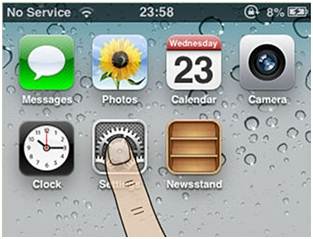
2. Em seguida, o usuário tem que certificar-se de que a opção "Apagar Todo o Conteúdo e Ajustes" é selecionado para o dispositivo a ser eliminados completamente. É importante notar que repor todas as configurações irá garantir que apenas as definições são eliminadas, os dados permanecem seguros e protegidos. É, pela mesma razão que a segunda opção tem de ser seleccionada para garantir que o utilizador recebe os melhores resultados. É necessário também ser realizada com facilidade e satisfação:
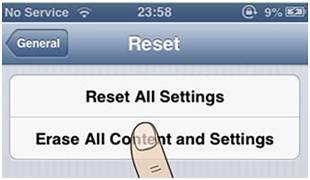
Parte 3. 1 clique para excluir, de forma permanente, todo o Conteúdo e Ajustes no iPhone
Dr.Fone - A remoção completa dos dados iOS é o melhor programa que assegura que reiniciar o iPhone é fácil de realizar e o melhor processo adaptado para assegurar que os dados são eliminados para sempre. O utilizador deve assegurar que o processo mencionado nesta parte do tutorial é seguido, em ordem a assegurar que o utilizador obtém o melhor resultado.

Dr.Fone - Limpador Completo de Dados para iOS
remove facilmente todos os dados do seu dispositivo
- Simples, Click, processos.
- exclui permanentemente todos os dados do seu iPhone ou iPad.
- Ninguém pode recuperar e visualizar os seus dados privados.
- Funciona em grande parte para o iPhone, iPad e iPod touch, incluindo os mais recentes modelos.
A seguir estão algumas das principais características do programa que o tornam um dos melhores de todos os tempos e também garantir que os usuários a obter os melhores resultados em relação ao dispositivo de limpeza
1. Certifique-se de que o programa é baixado e instalado. Iniciá-lo e escolha "Mais ferramentas" menu desdobrável. Você vai ver o seguinte.

2. Em seguida, conecte seu iPhone ao computador e clique na opção programa "A remoção completa dos dados iOS." Clique em "Clear" para começar a trabalhar.
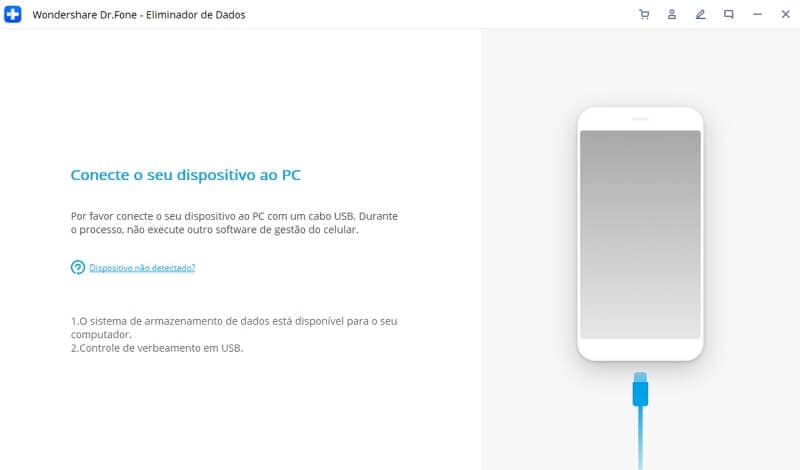
3. Em seguida, você tem que certificar-se de que a palavra "eliminar" é escrito para avançar. Em seguida, clique em "Limpar agora" para continuar.
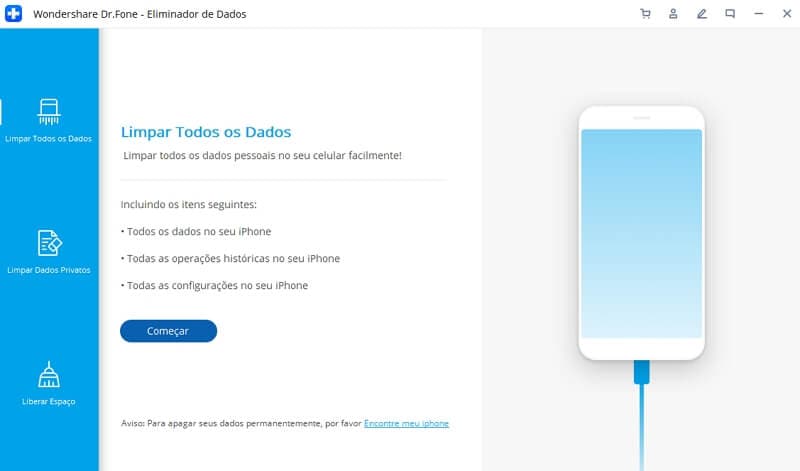
4. O dispositivo deve permanecer ligado ao assegurar que o processo é seguido da melhor maneira.
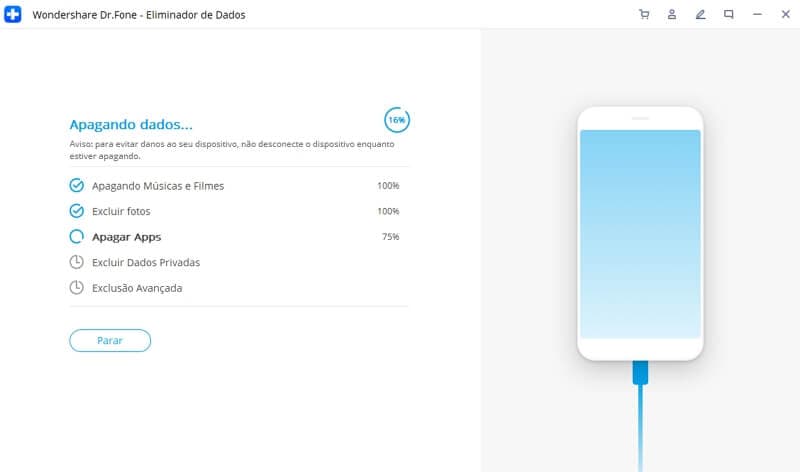
5. Uma vez que os dados foram apagados, você receberá a mensagem e o processo também termina aqui.
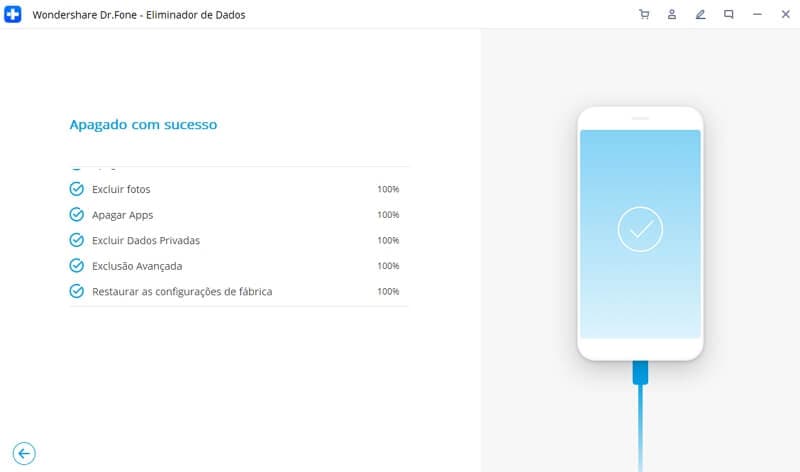
Categorias
Artigos Recomendados
Eliminador de Celular
- Limpar dados de iPhone
- Como formatar completamente o iPhone
- 3 Métodos para Excluir a Cache dos Aplicativos no iPhone
- 20 Dicas para Liberar Armazenamento no iPhone
- Vendas de iPhone : O que você deve fazer antes de vender seu iPhone velho
- Como excluir permanentemente o histórico de chamadas no iPhone
- Guia completo para formatar um iPhone











Alexandre Garvalhoso
staff Editor